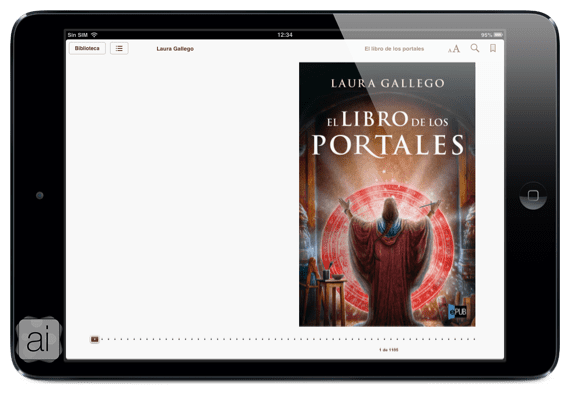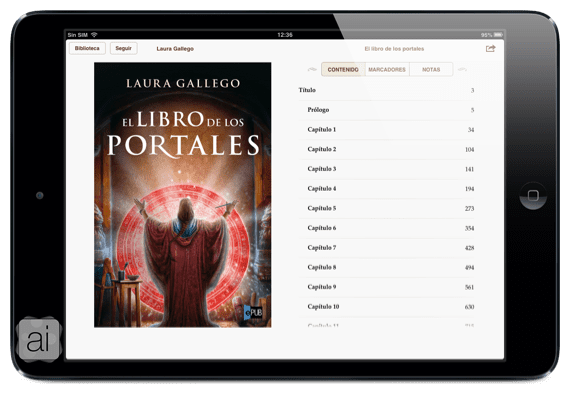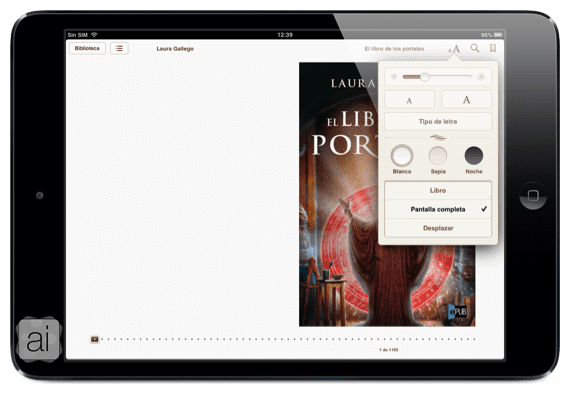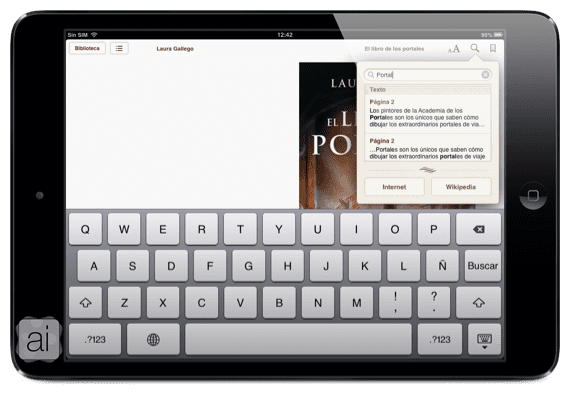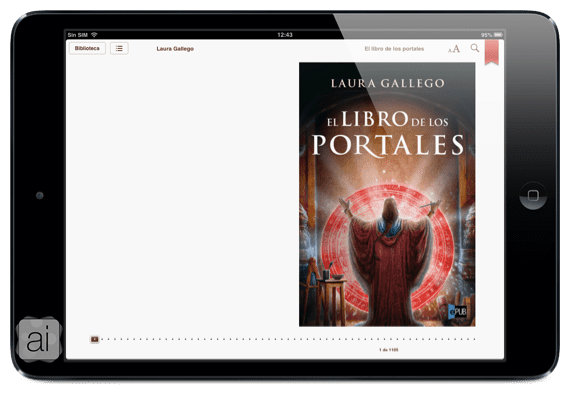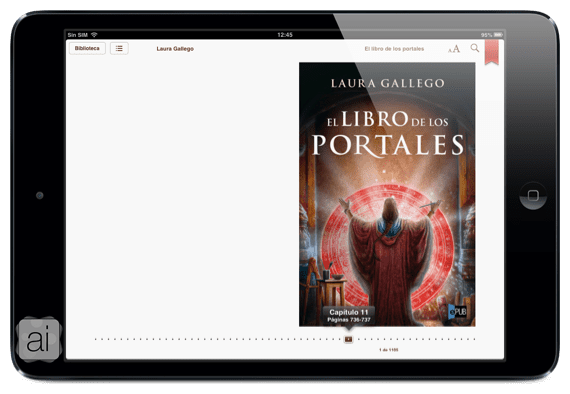Des de fa dos dies hem estat parlant de diferents aspectes de l'aplicació per llegir llibres que Apple va crear per als iDevices. Al primer post us parlem de la interfície i els elements que hi havia a les col·leccions més de com afegir una col · lecció i llibres a una col·lecció. En el segon article, Vam comentar aspectes de la iBooks Store i com descarregar arxius Epub i PDFs en el nostre iPad.
En aquest tercer article, parlarem de com començar a llegir amb iBooks ia utilitzar correctament totes les eines que ens ofereix aquesta aplicació pel que fa a llibres es refereix. I totes les explicacions acompanyades de captures de l'iPad perquè us sigui més fàcil seguir les instruccions. A el torró!
Llegint llibres amb iBooks
Una vegada que estiguem en la col·lecció que volem, per començar a llegir un llibre, haurem de prémer a la portada d'aquest llibre, Fins que ens aparegui la següent pantalla:
Diferenciem els següents elements:
- Capítols i tornada a la biblioteca: A la cantonada superior esquerra veiem que tenim dos botons, un per tornar a la biblioteca i canviar de llibre i l'altre per veure els capítols, els marcadors i les notes que hàgim posat al llarg de el llibre. Per accedir a una d'aquestes coses només cal prémer sobre ella i ens portarà fins al que haguem seleccionat.
- Format de el llibre: Just a la dreta d'aquests botons tenim altres tres: tipus de lletra, recerca i marcador.
Si premem en les lletres podrem: variar l' brillantor de la pantalla; fer més gran o més petita la lletra de el llibre; modificar el tipus de lletra que tenim al llibre d'iBooks; triar el tema que volem depenent de l'hora en què estiguem llegint: blanc, sípia y nit (A mi m'encanta el de nit); i finalment triar si volem tenir el llibre en forma de «Llibre», «pantalla completa» o «Desplaçar».
Si premem a la lupa tindrem la possibilitat de buscar paraules, pàgines, capítols o cites de les que ens vulguem acordar.
I, finalment, podem marcar per on ens vam arribar posant un marcador fent clic en l'últim botó
- Línia temporal de el llibre: Finalment, a la part inferior tenim una sèrie de punts que signifiquen el que ja hem llegit. Si volem accedir a una pàgina en concret desplacem el «quadrat» fins a la destinació final.
Si volem passar de fulles tenim ha diferents formes de fer-ho:
- Tocar en els marges esquerre o dret
- Lliscar el nostre dit a dreta o esquerra
- Prémer durant una estona en un marge i lliscar amb cura a la dreta o l'esquerra (depèn de l'marge que hàgim triat)
¡Us espero en el següent article en el qual veurem les eines de subratllat, notes i la possibilitat de compartir a les xarxes socials! No faltis!
Més informació - Primers passos amb iBooks (I): Primer cop d'ull a l'aplicació | Primers passos amb iBooks (II): Botiga i ficant llibres en l'iPad